
Mozilla Firefox គឺជាកម្មវិធីរុករកដែលមានមុខងារបំផុតមួយដែលត្រូវបានរចនាឡើងសម្រាប់វីនដូ។ ប៉ុន្តែជាអកុសលវាមាននៅឆ្ងាយពីមុខងារសំខាន់ៗទាំងអស់។ ឧទាហរណ៍ដោយគ្មានការពន្យារពេលពិសេសរបស់ Adblock ពិសេសអ្នកនឹងមិនអាចរារាំងការផ្សព្វផ្សាយពាណិជ្ជកម្មនៅក្នុងកម្មវិធីរុករកបានទេ។
Adblock Plus គឺជាការបន្ថែមសម្រាប់កម្មវិធីរុករក Mozilla Firefox ដែលជាការទប់ស្កាត់ដ៏មានប្រសិទ្ធិភាពនៃការផ្សាយពាណិជ្ជកម្មស្ទើរតែគ្រប់ប្រភេទដែលបានបង្ហាញនៅលើទំព័រនានាគេហទំព័រ: បដាលេចឡើងវីនដូ។ ល។
ការដំឡើង Adblock Plus សម្រាប់ Mozilla Firefox
អ្នកអាចដំឡើងកម្មវិធីបន្ថែមកម្មវិធីរុករកភ្លាមៗដោយយោងនៅចុងបញ្ចប់នៃអត្ថបទហើយរកវាដោយខ្លួនឯង។
- ដើម្បីធ្វើដូចនេះសូមចុចនៅជ្រុងខាងស្តាំខាងលើតាមបណ្តោយប៊ូតុងមឺនុយហើយនៅក្នុងបង្អួចដែលបានបង្ហាញចូលទៅកាន់ផ្នែក "បន្ថែមលើ" ។
- នៅក្នុងរបារស្វែងរកដែលស្ថិតនៅផ្នែកខាងលើនៃបង្អួចសូមសរសេរឈ្មោះនៃការពង្រីកដែលចង់បាន - Adblock Plus ។
- បានរកឃើញកម្មវិធីបន្ថែមនឹងបើក។ បើកលទ្ធផលដំបូង។
- នៅទំព័របន្ទាប់ចុចប៊ូតុងបន្ថែមទៅប៊ូតុង Firefox ។
- បញ្ជាក់ការតំឡើង។
- ដរាបណាផ្នែកបន្ថែមត្រូវបានតំឡើងរូបតំណាងរបស់វានឹងលេចឡើងនៅជ្រុងខាងស្តាំខាងលើនៃកម្មវិធីរុករក។ ទន្ទឹមនឹងនេះ Mozilla Firefox នឹងមិនចាំបាច់ចាប់ផ្តើមឡើងវិញទេ។
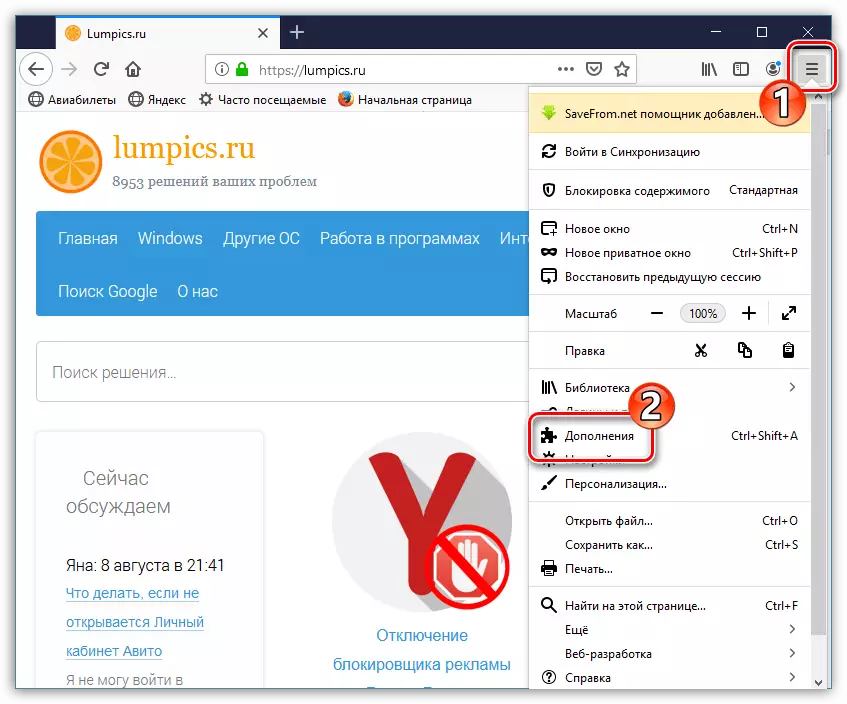
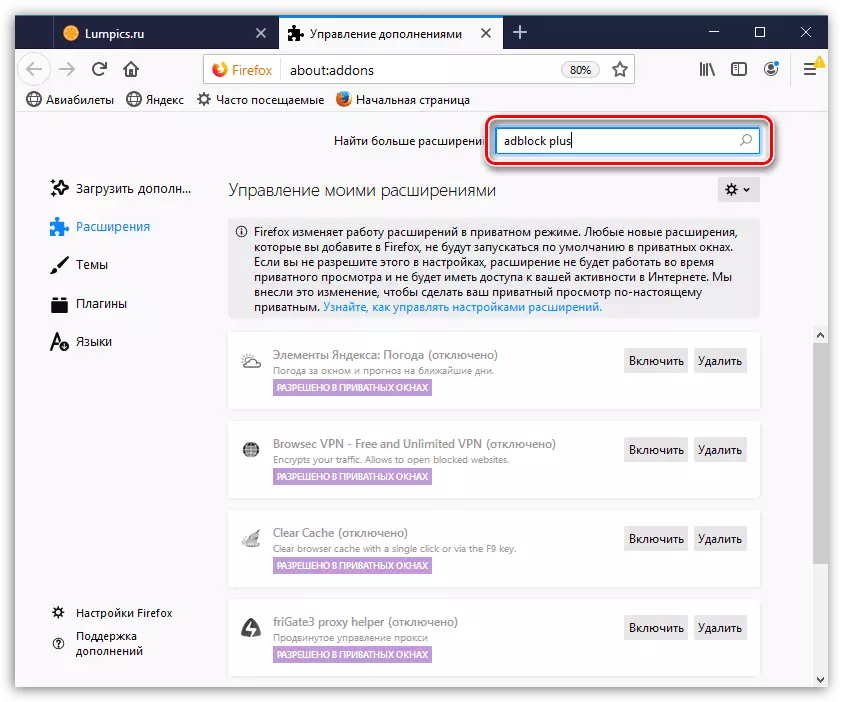
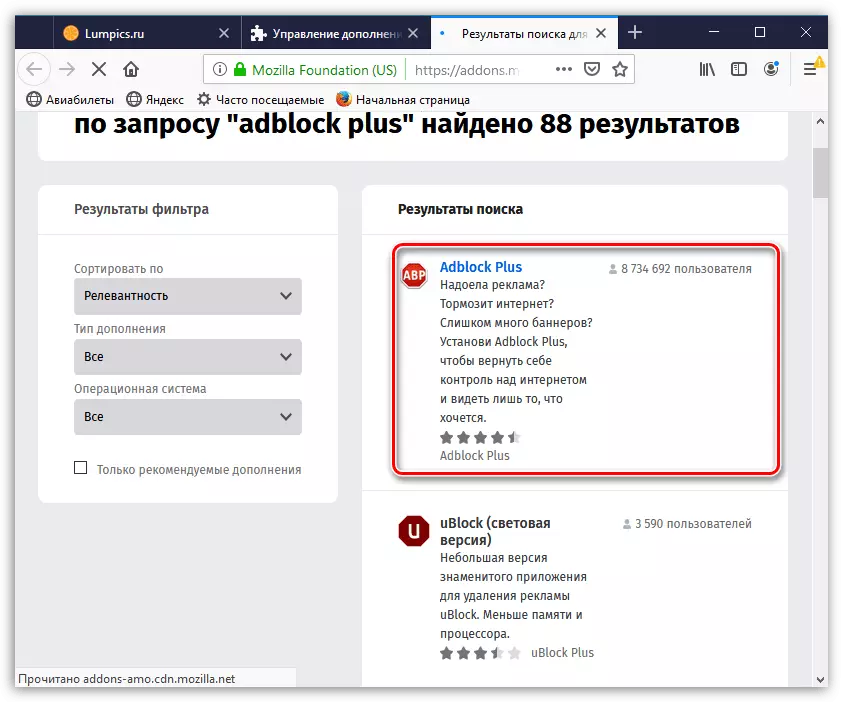
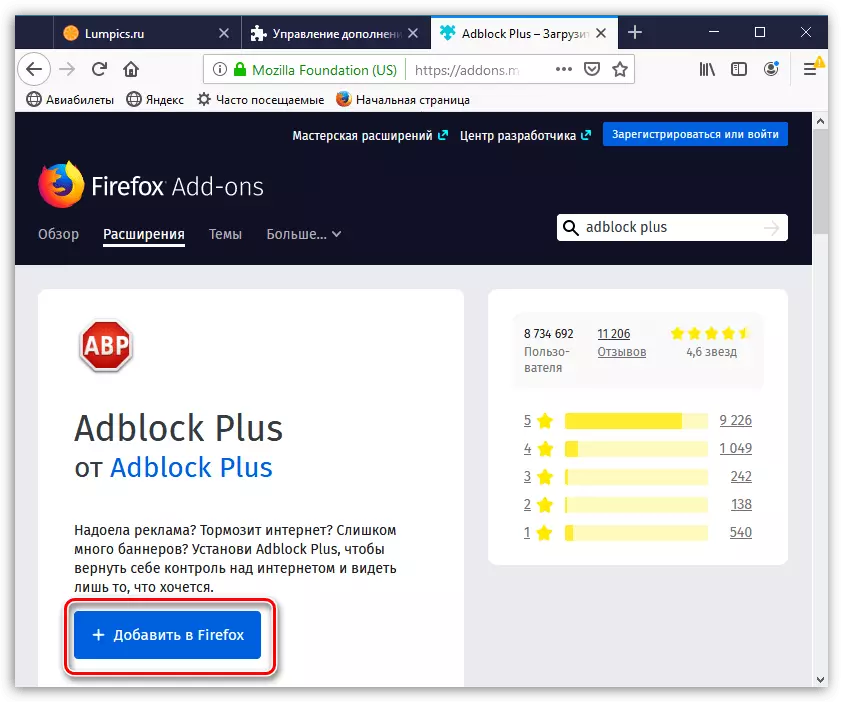
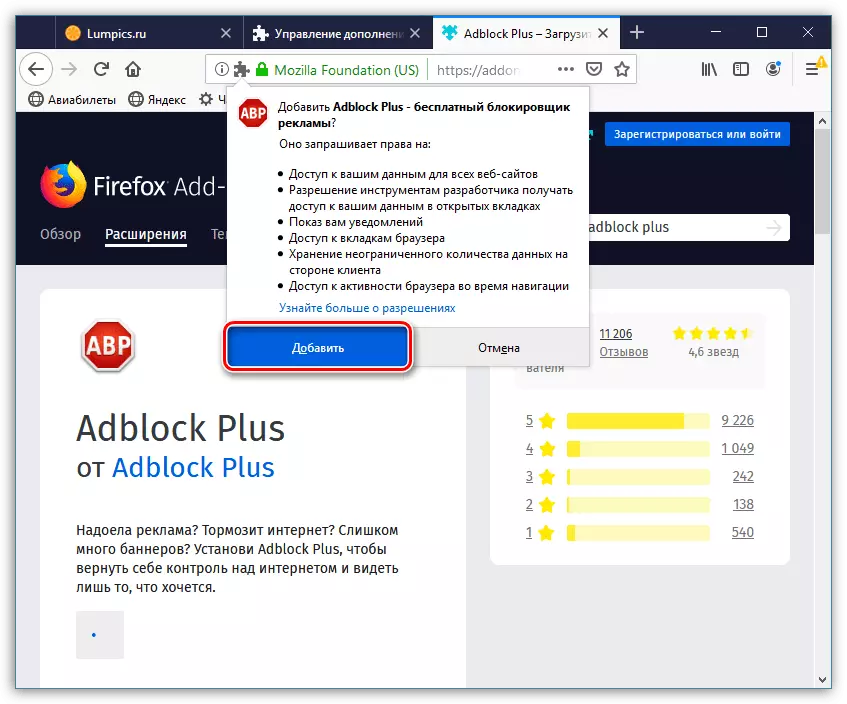
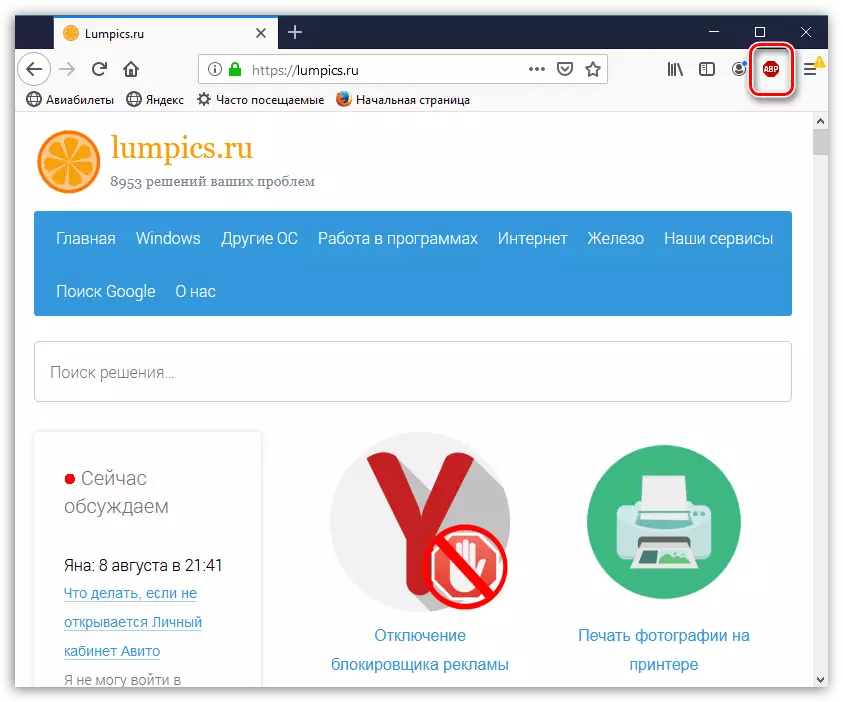
ការប្រើ Adblock Plus ។
ភ្លាមៗបន្ទាប់ពីដំឡើងរួចការបន្ថែម ADBLOCD បន្ថែមសម្រាប់អនុបណ្ឌិតនឹងចាប់ផ្តើមភារកិច្ចចម្បងរបស់ខ្លួន - ការបណ្តេញចេញពីការផ្សាយពាណិជ្ជកម្ម។ ឧទាហរណ៍យើងប្រៀបធៀបគេហទំព័រដដែលនេះ - ក្នុងករណីដំបូងដែលយើងមានអ្នកស្ទះការផ្សាយពាណិជ្ជកម្មកំពុងបាត់។
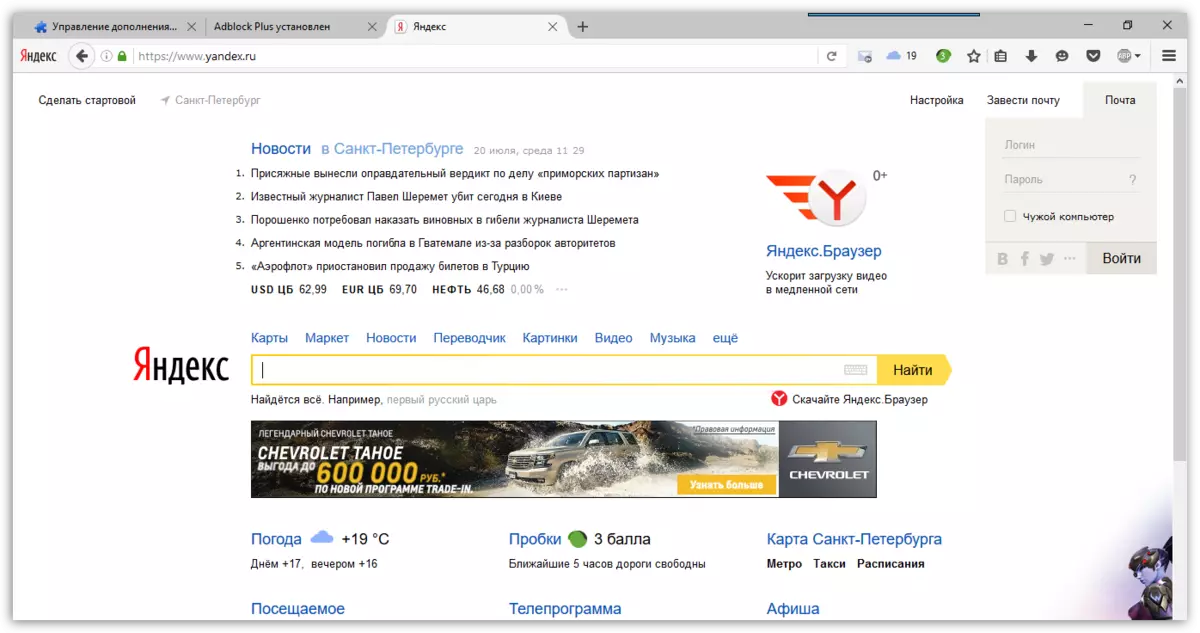
ហើយនៅក្នុង Adblock ទីពីរ Plus ត្រូវបានតំឡើងរួចហើយ។
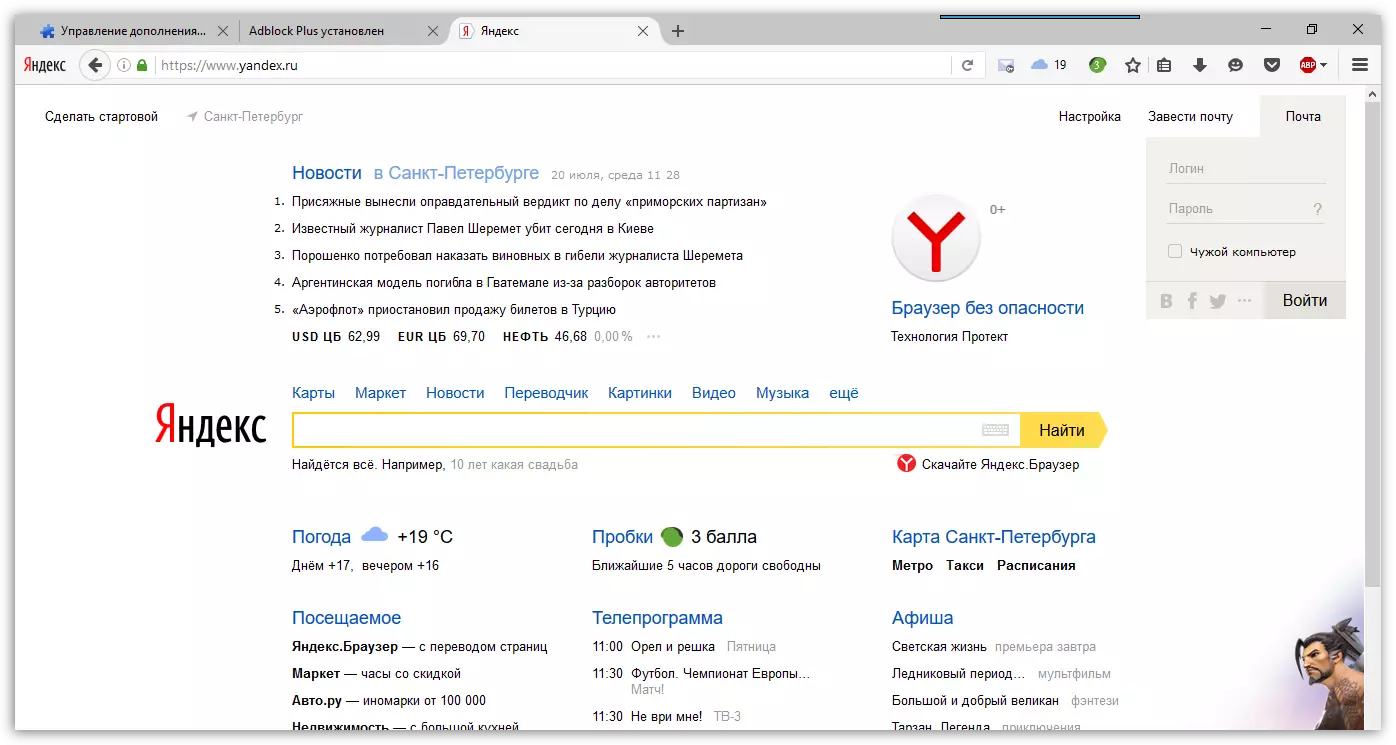
- អ្នកអាចបើកម៉ឺនុយបន្ថែមដោយចុចលើរូបសញ្ញា Adblock Plus ដោយប្រើប៊ូតុងកណ្តុរខាងឆ្វេង។ ដើម្បីធ្វើឱ្យអសកម្មប្រតិបត្តិការរបស់អ្នករារាំងសម្រាប់តំបន់បណ្ដាញបច្ចុប្បន្នដែលបានបើកនៅក្នុង Firefox សូមបិទ "ការផ្សព្វផ្សាយពាណិជ្ជកម្មនៅលើឈ្មោះគេហទំព័រ" ។
- ចូលទៅកាន់ការកំណត់របស់ Adblock Plus ការកំណត់អ្នកអាចធ្វើបានប្រសិនបើអ្នកចុចលើរូបតំណាងស្ពឺ។
- នៅលើផ្ទាំងទូទៅក្នុងប្លុក "ភាពឯកជននិងសុវត្ថិភាព" ការកំណត់ត្រូវបានកំណត់ដើម្បីកំណត់រចនាសម្ព័ន្ធអនាមិកនៅក្នុងកម្មវិធីរុករកដែលត្រូវបានបិទតាមលំនាំដើម។ ដើម្បីកំណត់ការចូលប្រើប្រវត្តិផ្ទះរបស់អ្នកសម្រាប់រចនាសម្ព័ន្ធដែលគេស្គាល់ធ្វើឱ្យធាតុទាំងនេះសកម្ម។
- តាមលំនាំដើម AdBlock Plus បានធ្វើឱ្យសកម្ម "អនុញ្ញាតការផ្សាយពាណិជ្ជកម្មដែលអាចអនុញ្ញាតបាន" ។ ដើម្បីលុបបំបាត់ឱ្យបានពេញលេញនូវរូបរាងរបស់វានៅក្នុង Firefox ប៉ារ៉ាម៉ែត្រនេះអាចត្រូវបានបិទ។
- នៅលើផ្ទាំងបញ្ជីគេហទំព័រ White, អ្នកអាចបន្ថែមធនធានគេហទំព័រដែលអ្នករារាំងនឹងឆ្លងកាត់ហើយការផ្សាយពាណិជ្ជកម្មនឹងមាននៅលើពួកគេ។ ឧបករណ៍បែបនេះត្រូវបានទាមទារជាញឹកញាប់នៅក្នុងស្ថានភាពនៅពេលមាតិកានៅលើទំព័រត្រូវបានរារាំងដោយការពង្រីកសកម្មឬនៅពេលដែលអ្នកមិនចង់ទទួលបានប្រាក់ចំណូលលើការផ្សាយពាណិជ្ជកម្មនៅឯគេហទំព័រ។ បញ្ចូលឈ្មោះធនធានហើយចុចលើប៊ូតុងបន្ថែមវែបសាយត៍។
- ផ្ទាំង "កម្រិតខ្ពស់" មានសមត្ថភាពគ្រប់គ្រងប្រតិបត្តិការតម្រងនិងបន្ថែមរបស់អ្នក។
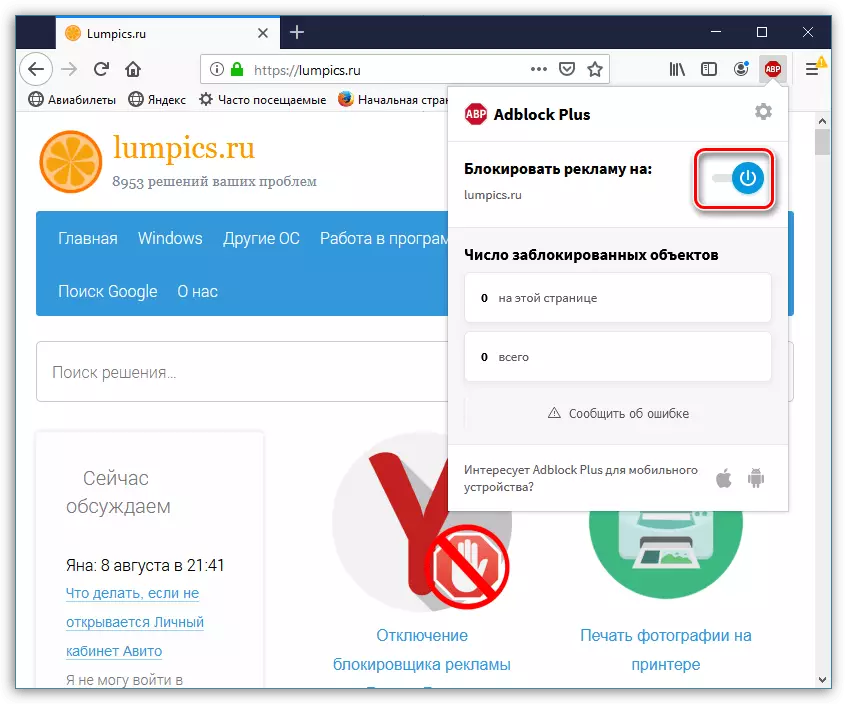
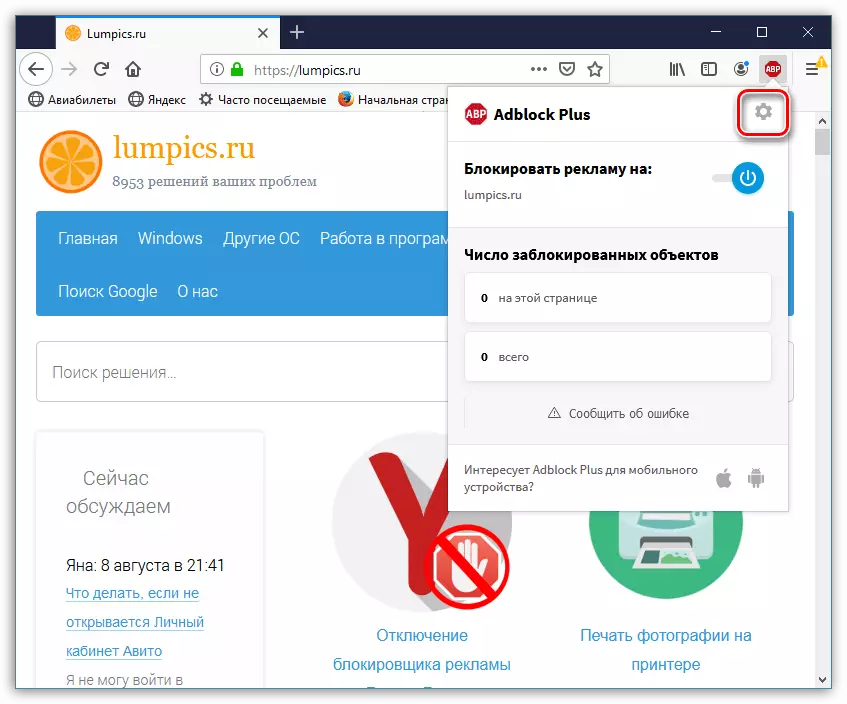
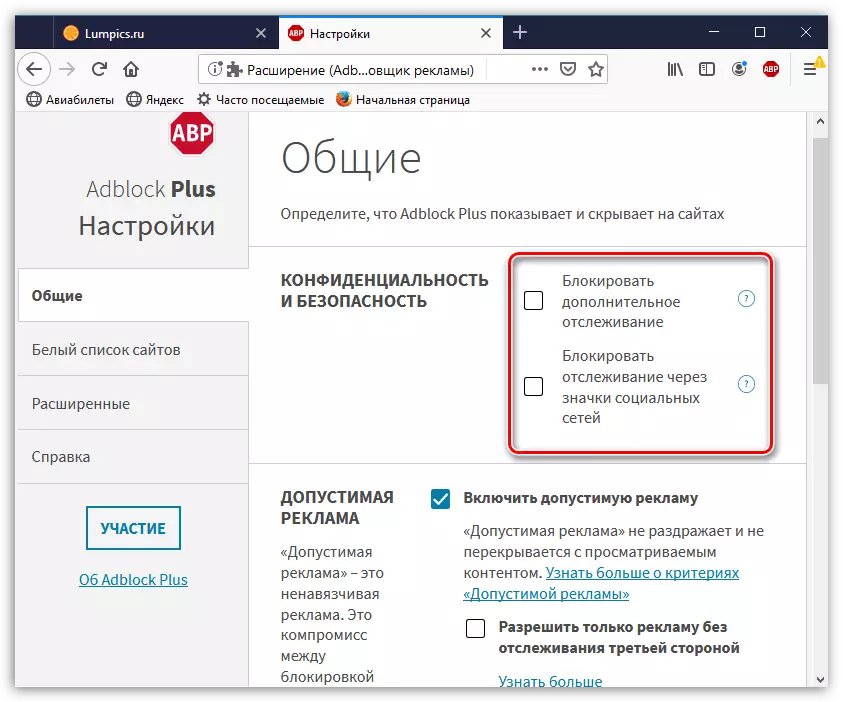
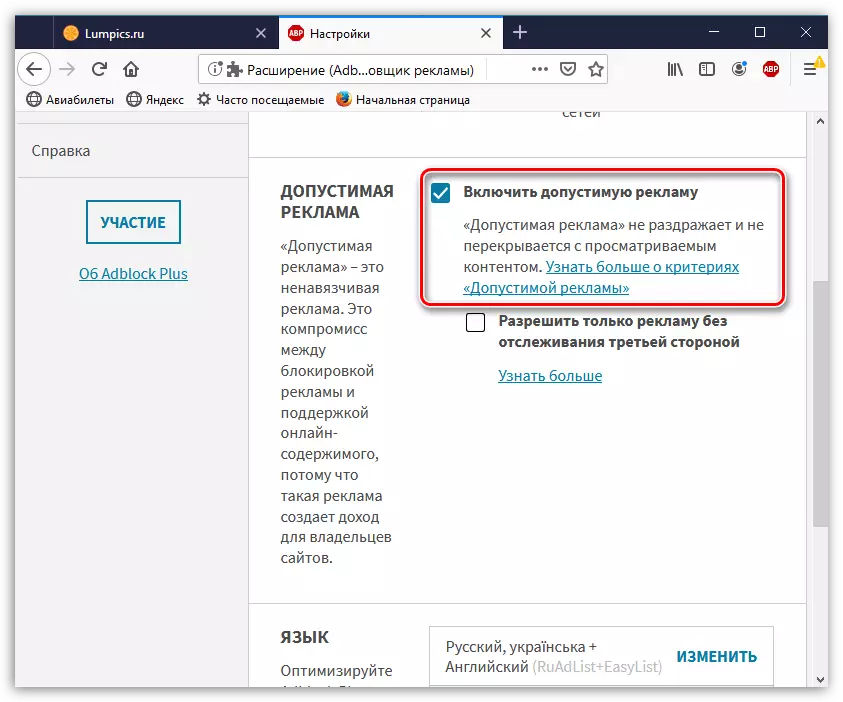
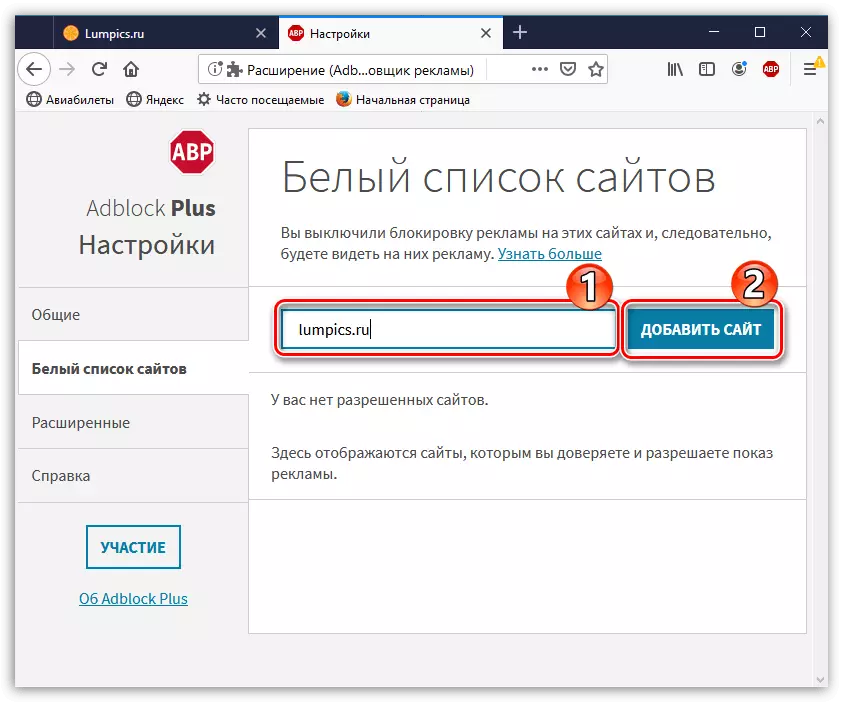
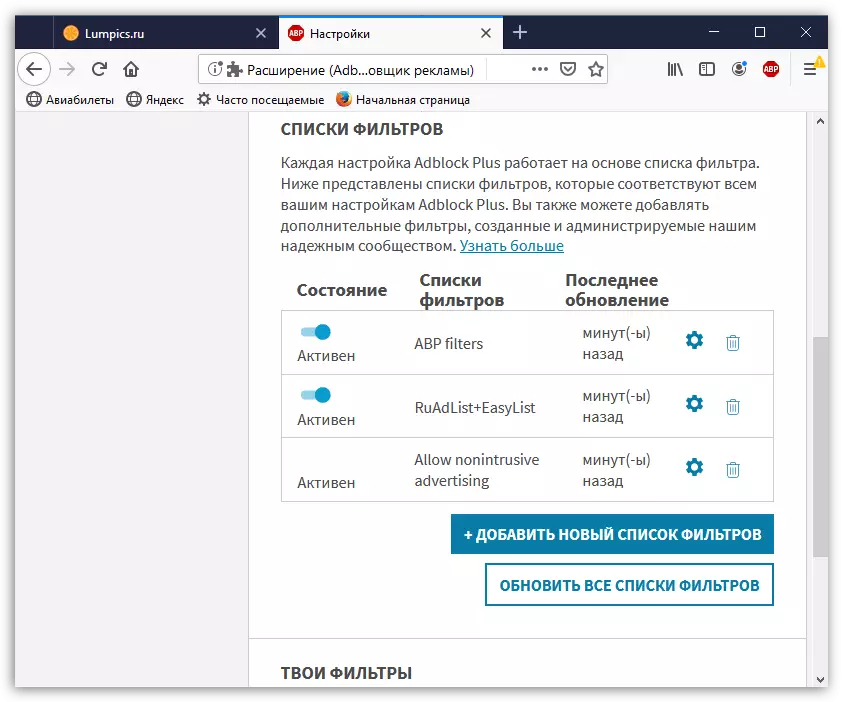
Adblock Plus គឺជាដំណោះស្រាយមួយដ៏ប្រសើរបំផុតសម្រាប់រារាំងការផ្សាយពាណិជ្ជកម្មនៅក្នុងកម្មវិធីរុករករបស់ Mozilla Firefox ។ ដោយមានជំនួយពីវាការជិះអ៊ីនធឺណិតនឹងកាន់តែមានផាសុកភាពនិងមានផលិតភាពជាងមុនពីព្រោះ អ្នកនឹងលែងមានភាពវង្វេងស្មារតីនៅភ្លឺហើយជួនកាលជ្រៀតជ្រែកជាមួយប្លុកផ្សាយពាណិជ្ជកម្ម។
ទាញយក Adblock Plus ដោយឥតគិតថ្លៃ
ផ្ទុកកម្មវិធីចុងក្រោយរបស់កម្មវិធីពីគេហទំព័រផ្លូវការ។
